
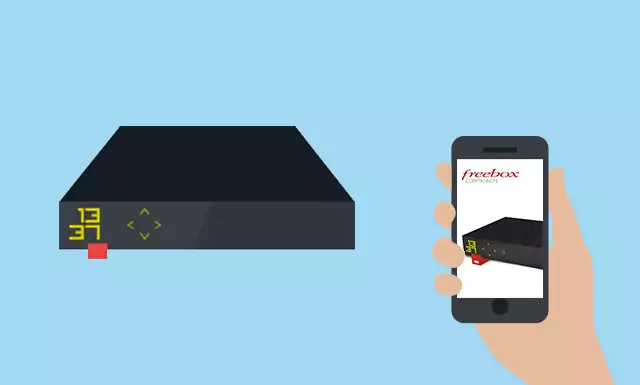
Il existe plusieurs applications qui permettent d’envoyer ses contenus de son son mobile sur sa Freebox. BubbleUPnP fait partie de celles-ci et c’est une des plus utilisées.Au menu de cette nouvelle version déployée sur le play store, quelques nouveautés et des améliorations.
L’expérience BubbleUPnP se fluidifie avec le déploiement d’une version estampillée 3.6.6 sur le store d’applications de Google. Au menu De nombreux correctifs mais aussi plusieurs ajouts pouvant intéresser les utilisateurs réguliers de cette application pratique.
Cette nouvelle version a notamment apporté des raccourcis d’applications : en appuyant longuement sur l’icône BubbleUPnP, un menu se révèlera sur votre page d’accueil pour vous proposer les 4 moteurs de rendus les plus récemment utilisés. En cliquant sur l’un des quatre , vous ouvrirez ainsi directement ce moteur. Une nouvelle section a également été ajoutée à celle “Local et Cloud”, nommée “Bibliothèques UPnP/DLNA”. Elle permet de parcourir ces bibliothèques sans avoir à utiliser la boîte de dialogue “Sélectionner une bibliothèque”, en les répertoriant au même niveau que tous les autres contenus de niveau supérieur. Cela peut être utile si vous lisez souvent des médias à partir de serveurs UPnP / DLNA et d’autres sources de médias (pour ne pas avoir à changer constamment de bibliothèque à l’aide de la boîte de dialogue “Sélectionner une bibliothèque”). Cette section comprend un bouton EDIT pour masquer/afficher les serveurs, qui peut être désactivé dans les paramètres.
Vous pouvez accéder à la release note complète, notamment pour connaître précisément les correctifs apportés, dès que vous ouvrirez l’application une fois la mise à jour faite.
L’après Plan France Très Haut Débit se prépare déjà dans la filière de la fibre…
Netflix mise sur l’IA et l’interactivité pour enrichir son offre publicitaire d’ici 2026. Le 14…
La situation est loin d'être positive pour les collectivités en charge de maintenir et exploiter…
Comme chaque semaine, nous vous proposons notre chronique « Ça s’est passé chez Free et…
Max redeviendra HBO Max dès cet été. Warner Bros. Discovery a annoncé ce mercredi, lors…
Le service TV de Free lance un concours sur X pour célébrer les nouveaux épisodes…